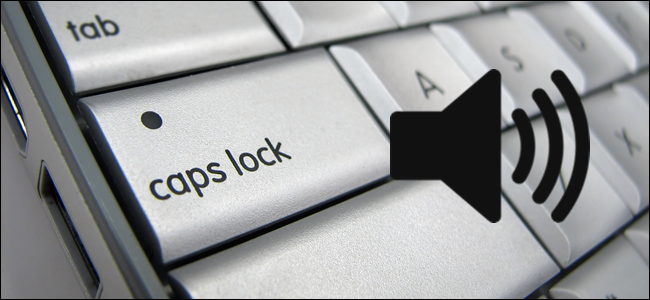Enten det skyldes en funksjonshemming eller bare etpersonlig preferanse, noen ganger må du skvise unik funksjonalitet ut av tastaturet. Men hvordan gjør du det? Dagens spørsmål om svar på spørsmål om SuperUser har svaret for å hjelpe en leser i nød.
Dagens spørsmål og svar øker oss med tillatelse fra SuperUser - en underavdeling av Stack Exchange, en samfunnsdrevet gruppe av spørsmål og svar på nettsteder.
Skjermbilde takket være James (SuperUser).
Spørsmålet
SuperUser-leser DesVal vil vite om det er en måte å lage Skifte, Ctrl, og alt tastene veksler som Caps Lock:
Jeg klarer ikke å bruke en av hendene mine, så det er ganske vanskelig å jobbe med Photoshop og Illustrator. Er det en måte å lage Skifte, Ctrl, og alt tastene veksler som Caps Lock i stedet for å holde dem nede?
Er det en måte for DesVal å gjøre dette i Windows?
Svaret
SuperUser-bidragsytere James og jcbermu har svaret for oss. Først opp, James:
Windows har en innebygd funksjon som heter Sticky Keys for å holde nede en eller flere av følgende modifiseringstaster: Skifte, Ctrl, alt, og Vinne.
Når funksjonen er aktivert, trenger du bare å gjøre dettrykk kort på en av tastene, så fungerer den som om den holdes nede til du trykker på en normal tast eller klikker på musen. For å forhindre museklikk i å slippe modifiseringstasten, kan du trykke på den aktuelle tasten to ganger for å låse den.
Sticky Keys kan aktiveres enten ved å trykke på Skifte nøkkel fem ganger etter hverandre eller ved å gå til:
Kontrollpanel -> Enkel tilgangssenter -> Gjør tastaturet enklere å bruke -> Konfigurer klebrig taster
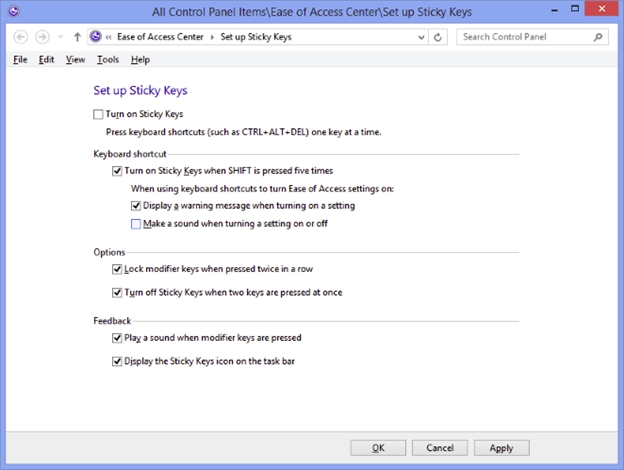
Etterfulgt av svaret fra jcbermu:
Det er en funksjon som heter Sticky Keys. Slik aktiverer du det:
Åpen Kontrollpanel og sørg for at du er i klassisk visning med alle Kontrollpanel ikoner som viser. Hvis ikke, gå til venstre rute av Kontrollpanel og åpne Bytt til klassisk visning ved å trykke Tab og så Tast inn.
Åpen tilgjengelighet, og i Tilgjengelighetsalternativer dialogboksen på Tastaturfane, velg Bruk klebrig nøkler avkrysningsrute.
trykk S til innstillinger. Innstillingene for dialogboksen Sticky Keys åpnes, og du har følgende alternativer:
- trykk U å velge Bruk snarvei avkrysningsrute. Dette lar deg slå Sticky Keys av eller på ved å trykke på Skifte nøkkel fem ganger.
- trykk P å velge Trykk på modifiseringstast to ganger for å låse avkrysningsrute. Dette lar deg låse en modifiseringsnøkkel, for eksempel Skifte, Ctrl, alt, eller Vinne hvis du trykker på den to ganger etter hverandre.
- trykk T å velge Slå av klebrig taster hvis du trykker på to taster samtidig avkrysningsrute. Dette vil tillate deg å slå av klebrig nøkler når en endringstast som f.eks Skifte, Ctrl, alt, eller Vinne og en annen tast trykkes samtidig.
- trykk M å velge Lag lyder når du endrer på tasten avkrysningsrute. Dette lar deg spille en tone som indikerer når en modifiseringstast som f.eks Skifte, Ctrl, alt, eller Vinne tasten trykkes, låses eller slippes.
- trykk S å velge Vis Sticky Keys-status på skjermen avkrysningsrute. Dette vil vise et klistreteikoner-ikon på oppgavelinjen når funksjonen for klistrede nøkler er slått på.
Det er alt du trenger å gjøre.
Har du noe å legge til forklaringen? Lyd av i kommentarene. Vil du lese flere svar fra andre teknologikyndige Stack Exchange-brukere? Sjekk ut hele diskusjonstråden her.